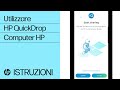Riparazione display scuro HP Laptop Windows 10
Trovato il: 18-03-2023
Riparazione display scuro HP Laptop Windows 10 - Il video fornisce una guida su come riparare un display scuro su un laptop HP con Windows 10. Il primo passo è regolare la luminosità del display usando i tasti funzione della tastiera. In caso di fallimento, è possibile regolare la luminosità del display in Windows. Se la luminosità non aumenta, è possibile cambiare le impostazioni della batteria. Se il display è ancora scuro, è possibile aggiornare i driver e il BIOS. Se tutto fallisce, è possibile eseguire un riavvio a freddo del laptop.
Dal canale Youtube HP Support.
Vediamo passo dopo passo...
Come risolvere un display scuro su laptop HP con Windows 10
Hai mai avuto il problema di un display scuro sul tuo laptop HP con Windows 10? Non preoccuparti, ci sono diverse soluzioni che puoi provare per risolvere il problema.
Regolare la luminosità del display usando i tasti funzione della tastiera
Una soluzione semplice potrebbe essere quella di regolare la luminosità del display usando i tasti funzione della tastiera. Premi ripetutamente il tasto funzione Aumento luminosità sulla tastiera del laptop. Se il display è ancora scuro, continua con il passaggio successivo.
Regolare la luminosità del display in Windows
Se la soluzione precedente non ha funzionato, prova a regolare la luminosità del display in Windows. Seleziona Avvio e digita Modifica impostazioni display, quindi seleziona Modifica impostazioni display o Impostazioni display dai risultati. Sposta il cursore della luminosità per aumentare il livello di luminosità. Se il display è ancora scuro, continua con il passaggio successivo.
Controllare la batteria del laptop
A seconda della versione di Windows, la batteria del laptop potrebbe avere un'impostazione di luminosità personalizzabile. Con il computer acceso e utilizzando la batteria per l'alimentazione, collega l'adattatore CA. Se la luminosità aumenta automaticamente ad un livello adeguato, scollega l'adattatore CA, quindi fai clic sull'icona della batteria nell'area di notifica. Se disponibile, seleziona il pulsante di luminosità fino a raggiungere la luminosità desiderata. Se non si dispone di questa opzione, o il display è ancora offuscato, passa alla fase successiva.
Aggiornare il BIOS o i driver della scheda grafica
Una scarsa luminosità del display potrebbe essere causata da un BIOS o un driver della scheda grafica obsoleto. In Windows, cerca e apri HP Support Assistant. Seleziona il laptop in uso, quindi controlla e installa tutti gli aggiornamenti. Se non si dispone di HP Support Assistant installato, controlla e installa gli aggiornamenti utilizzando Windows Update o visita il sito support.hp.com/drivers, inserisci il numero del modello, quindi scarica i driver più recenti per il laptop. Se il display è ancora scuro, continua con il passaggio successivo.
Ecco alcune soluzioni che puoi provare se hai il problema di un display scuro sul tuo laptop HP con Windows 10. Speriamo che una di queste soluzioni possa risolvere il problema. Ricorda di provare ogni soluzione in ordine e di non saltare nessun passaggio. Buona fortuna!
Informazioni generate automaticamente sulla base di fonti esterne da sistemi di AI e che potrebbero in alcuni casi risultare inacccurate o errate (vedi le fonti)
Altri video correlati
Samsung , HP - Il video spiega come installare Windows 10 su vecchi e nuovi PC.
HP 6735s - Il video mostra come sia possibile sostituire la CPU di un vecchio portatile HP 6735s.
HP - Il video mostra come impostare i privilegi di amministratore su un computer HP con sistema operativo Windows 10.
HP 250 G5 - Il video mostra come smontare un notebook HP 250 G5 per aggiungere RAM o sostituire l'hard disk.
HP Notebook - Il video mostra come modificare le impostazioni della modalità di sospensione in Windows 11 sui notebook HP.
HP ProBook - Il video mostra come fare un upgrade su un vecchio notebook HP ProBook, che ha un processore Intel Celeron, 2GB di RAM DDR3 e un hard disk da 320GB.
HP Pavilion - Il video mostra come sostituire il display LED di un notebook HP Pavilion da 15 pollici.
HP Stream - Il video mostra come ripristinare e formattare un notebook HP Stream allo stato di fabbrica.
HP - Il video tutorial mostra come aggiornare il BIOS di un computer HP da Windows.
HP G62 - Il video tutorial di GiovaTech mostra come sostituire o ampliare la RAM su un Notebook HP G62.
HP DV6 - Il video mostra la riparazione di un notebook HP DV6 che non si accendeva.
HP - Il video mostra un tutorial sulla riparazione di un alimentatore di un notebook HP, in particolare dello spinotto.
HP Computer HP - Questo tutorial mostra come ripristinare le impostazioni predefinite su un computer HP supportato utilizzando HP Cloud Recovery Tool.
HP - Per disabilitare la webcam su un computer HP in Windows, è necessario scollegare tutti i dispositivi USB, quindi selezionare Avvia, digitare Gestione dispositivi e selezionarlo tra i risultati.
HP Computer HP - Per risolvere i problemi di audio su un computer HP con Windows 10, è possibile eseguire lo strumento di risoluzione dei problemi di Windows.
HP - Il presente video mostra come ripristinare un computer HP alle impostazioni predefinite originali scaricando il software di recupero HP.
HP - HP QuickDrop è un'app che consente di trasferire file, documenti, foto, siti web e altro tra un computer HP Windows e un dispositivo Android o iOS con una semplice connessione wireless.
HP - Questo tutorial spiega come eseguire il ripristino del sistema HP su Windows 10.
HP - Questo tutorial mostra come ripristinare un computer HP a uno stato di funzionamento precedente utilizzando Ripristino configurazione di sistema in Windows.
HP - Se si riscontrano problemi con il microfono in Windows 10 su un computer HP, è possibile seguire alcuni passaggi per risolverli.